Hatókörön belüli szinkronizálás konfigurálása a Microsoft Entra-azonosítóról a Microsoft Entra Domain Services szolgáltatásba a Microsoft Entra felügyeleti központ használatával
A hitelesítési szolgáltatások biztosításához a Microsoft Entra Domain Services szinkronizálja a felhasználókat és csoportokat a Microsoft Entra-azonosítóból. Hibrid környezetben a helyi Active Directory Tartományi szolgáltatások (AD DS) környezetből származó felhasználók és csoportok először szinkronizálhatók a Microsoft Entra-azonosítóval a Microsoft Entra Csatlakozás használatával, majd szinkronizálhatók a Domain Services által felügyelt tartományba.
Alapértelmezés szerint egy Microsoft Entra-címtár összes felhasználója és csoportja szinkronizálva lesz egy felügyelt tartománnyal. Ha csak néhány felhasználónak kell tartományi szolgáltatásokat használnia, ehelyett dönthet úgy, hogy csak a felhasználók csoportjait szinkronizálja. Szűrheti a szinkronizálást helyszíni, csak felhőbeli vagy mindkettő csoportokra.
Ez a cikk bemutatja, hogyan konfigurálhatja a hatókörön belüli szinkronizálást, majd hogyan módosíthatja vagy tilthatja le a hatókörbe tartozó felhasználókat a Microsoft Entra felügyeleti központ használatával. Ezeket a lépéseket a PowerShell használatával is elvégezheti.
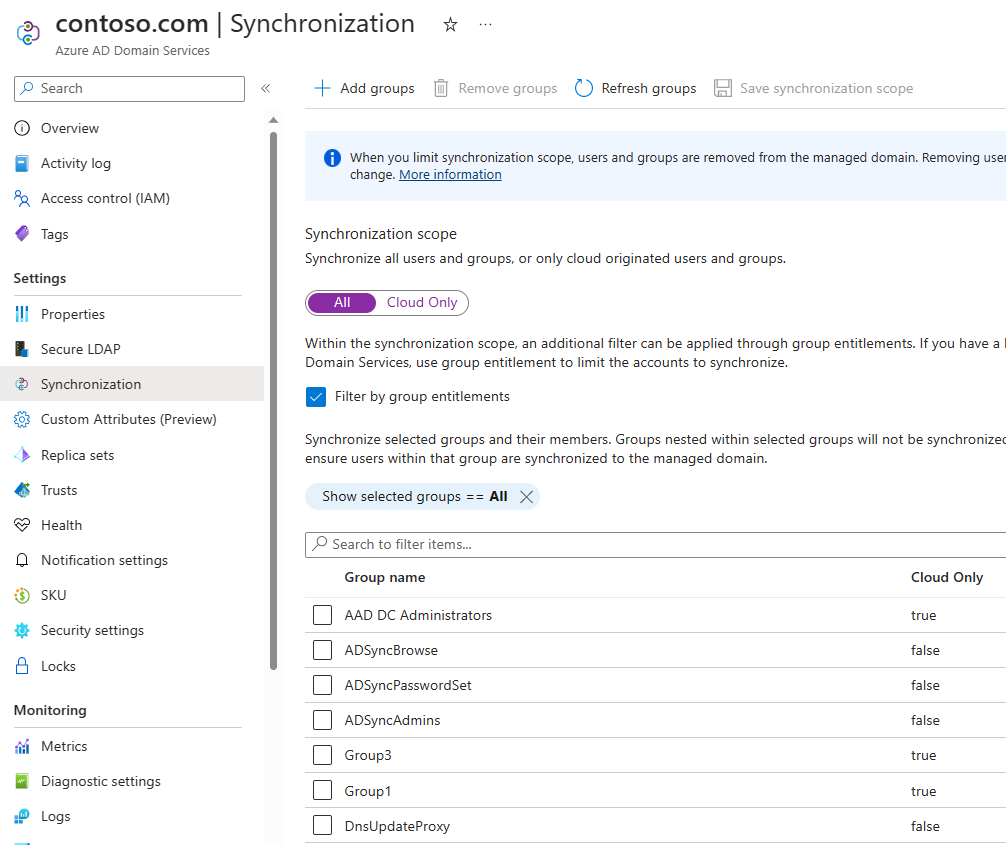
Előkészületek
A cikk elvégzéséhez a következő erőforrásokra és jogosultságokra van szüksége:
- Aktív Azure-előfizetés.
- Ha nem rendelkezik Azure-előfizetéssel, hozzon létre egy fiókot.
- Az előfizetéséhez társított Microsoft Entra-bérlő, amely egy helyszíni vagy egy csak felhőalapú címtárral van szinkronizálva.
- Szükség esetén hozzon létre egy Microsoft Entra-bérlőt, vagy rendelje hozzá az Azure-előfizetést a fiókjához.
- A Microsoft Entra Domain Services által felügyelt tartomány engedélyezve és konfigurálva van a Microsoft Entra-bérlőben.
- Ha szükséges, végezze el az oktatóanyagot egy Felügyelt Microsoft Entra Domain Services-tartomány létrehozásához és konfigurálásához.
- A Tartományi szolgáltatások szinkronizálási hatókörének módosításához az Alkalmazás Rendszergazda istrator és csoportok Rendszergazda istrator Microsoft Entra szerepkörökre van szüksége a bérlőben.
Hatókörön belüli szinkronizálás áttekintése
Alapértelmezés szerint egy Microsoft Entra-címtár összes felhasználója és csoportja szinkronizálva lesz egy felügyelt tartománnyal. A szinkronizálás hatóköre csak a Microsoft Entra-azonosítóban létrehozott felhasználói fiókokra terjedhet ki, vagy az összes felhasználót szinkronizálhatja.
Ha csak néhány felhasználócsoportnak kell hozzáférnie a felügyelt tartományhoz, a Szűrés csoportonként lehetőséget választva csak ezeket a csoportokat szinkronizálhatja. Ez a hatókörrel rendelkező szinkronizálás csak csoportalapú. Csoportalapú hatókörű szinkronizálás konfigurálásakor csak a megadott csoportokhoz tartozó felhasználói fiókok lesznek szinkronizálva a felügyelt tartományba. A beágyazott csoportok nincsenek szinkronizálva; csak a megadott csoportok szinkronizálódnak.
A felügyelt tartomány létrehozása előtt vagy után módosíthatja a szinkronizálási hatókört. A szinkronizálás hatókörét egy szolgáltatásnév határozza meg a 2565bd9d-da50-47d4-8b85-4c97f669dc36 alkalmazásazonosítóval. A hatókör elvesztésének megakadályozása érdekében ne törölje vagy módosítsa a szolgáltatásnevet. Ha véletlenül törölték, a szinkronizálási hatókör nem állítható helyre.
Ha módosítja a szinkronizálási hatókört, tartsa szem előtt az alábbi figyelmeztetéseket:
- Teljes szinkronizálás történik.
- A felügyelt tartományban már nem szükséges objektumok törlődnek. A rendszer új objektumokat hoz létre a felügyelt tartományban.
A szinkronizálási folyamatról további információt a Microsoft Entra Domain Services szinkronizálásának ismertetése című témakörben talál.
Hatókörön belüli szinkronizálás engedélyezése
Ha engedélyezni szeretné a hatókörön belüli szinkronizálást a Microsoft Entra Felügyeleti központban, hajtsa végre a következő lépéseket:
A Microsoft Entra Felügyeleti központban keresse meg és válassza ki a Microsoft Entra Domain Services szolgáltatást. Válassza ki a felügyelt tartományt, például aaddscontoso.com.
A bal oldali menüben válassza a Szinkronizálás lehetőséget.
Szinkronizálási hatókör esetén válassza az Összes vagy a Csak felhő lehetőséget.
A kijelölt csoportok szinkronizálásának szűréséhez kattintson a Kijelölt csoportok megjelenítése elemre, válassza ki, hogy csak felhőalapú, helyszíni vagy mindkettő csoportokat szinkronizálja-e. Az alábbi képernyőkép például azt mutatja be, hogyan szinkronizálhat csak három, a Microsoft Entra-azonosítóban létrehozott csoportot. Csak azok a felhasználók lesznek szinkronizálva a tartományi szolgáltatásokkal, akik ezekhez a csoportokhoz tartoznak.
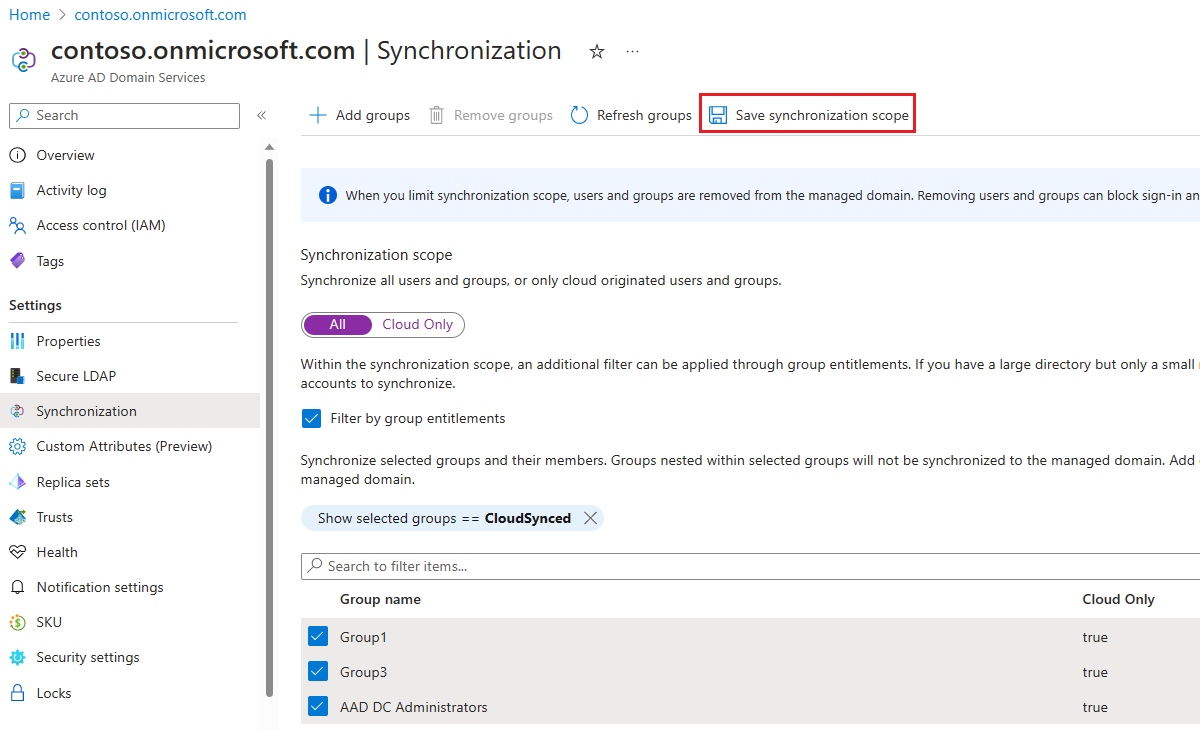
Csoportok hozzáadásához kattintson a Csoportok hozzáadása elemre, majd keresse meg és válassza ki a felvenni kívánt csoportokat.
Ha minden módosítást végrehajtott, válassza a Szinkronizálási hatókör mentése lehetőséget.
A szinkronizálás hatókörének módosítása miatt a felügyelt tartomány újraszinkronizálja az összes adatot. A felügyelt tartományban már nem szükséges objektumok törlődnek, és az újraszinkronizálás eltarthat egy ideig.
Hatókörön belüli szinkronizálás módosítása
Azoknak a csoportoknak a listájának módosításához, amelyeknek a felhasználóit szinkronizálni kell a felügyelt tartománnyal, hajtsa végre az alábbi lépéseket:
- A Microsoft Entra Felügyeleti központban keresse meg és válassza ki a Microsoft Entra Domain Services szolgáltatást. Válassza ki a felügyelt tartományt, például aaddscontoso.com.
- A bal oldali menüben válassza a Szinkronizálás lehetőséget.
- Csoport hozzáadásához válassza a +Csoportok hozzáadása felül lehetőséget, majd válassza ki a hozzáadni kívánt csoportokat.
- Ha el szeretne távolítani egy csoportot a szinkronizálási hatókörből, jelölje ki az aktuálisan szinkronizált csoportok listájából, és válassza a Csoportok eltávolítása lehetőséget.
- Ha minden módosítást végrehajtott, válassza a Szinkronizálási hatókör mentése lehetőséget.
A szinkronizálás hatókörének módosítása miatt a felügyelt tartomány újraszinkronizálja az összes adatot. A felügyelt tartományban már nem szükséges objektumok törlődnek, és az újraszinkronizálás eltarthat egy ideig.
Hatókörön belüli szinkronizálás letiltása
Ha egy felügyelt tartomány csoportalapú hatókörű szinkronizálását szeretné letiltani, hajtsa végre az alábbi lépéseket:
- A Microsoft Entra Felügyeleti központban keresse meg és válassza ki a Microsoft Entra Domain Services szolgáltatást. Válassza ki a felügyelt tartományt, például aaddscontoso.com.
- A bal oldali menüben válassza a Szinkronizálás lehetőséget.
- Törölje a jelet a kijelölt csoportok megjelenítése jelölőnégyzetből, és kattintson a Szinkronizálási hatókör mentése gombra.
A szinkronizálás hatókörének módosítása miatt a felügyelt tartomány újraszinkronizálja az összes adatot. A felügyelt tartományban már nem szükséges objektumok törlődnek, és az újraszinkronizálás eltarthat egy ideig.
További lépések
A szinkronizálási folyamatról további információt a Microsoft Entra Domain Services szinkronizálásának ismertetése című témakörben talál.